Gizli Modda Olun: Her Platform İçin 5 Gizli Ekran Kaydedici
Ekran kaydı, öğretici videolar oluşturmanın, oyun oynamayı yakalamanın veya görüntülü görüşmeleri kaydetmenin bir yolu haline geldi. Bazı durumlarda, sizin gibi kullanıcılar gizli bir ekran kaydedici kullanarak ekranları gizlice kaydetmeyi tercih edebilir. Ancak, diğer tarafın izni olmadan gizlice bir ekran kaydetmenin gizlilik yasalarını ihlal edebileceğini ve ciddi yasal sonuçlara yol açabileceğini unutmamak önemlidir. Bu nedenle, buradaki beş gizli ekran kaydediciden birini kullanmadan önce ilgili tüm tarafları bilgilendirin. Hemen dalın!
Kılavuz Listesi
Gizli Bir Ekran Kaydedici Neden ve Nasıl Seçilir Windows, Mac, iPhone ve Android için En İyi 5 Gizli Ekran Kaydedici Bilgisayar Ekranı Gizlice Nasıl KaydedilirGizli Bir Ekran Kaydedici Neden ve Nasıl Seçilir
En gizli ekran kaydediciler listesine girmeden önce, neden buna ihtiyacınız var? Ve mükemmel algılanamayan ekran kaydediciyi nasıl seçebilirsiniz?
Gizli bir kayıt cihazı seçmek tamamen ona ne için ihtiyaç duyduğunuza bağlıdır, kendi kendini izlemek, açılır pencereler olmadan kayıt yapmak, toplantıları gizlice kaydetmek veya ebeveyn kontrolü için kullanmak. İyi bir kayıt aracı olduğunu nasıl söyleyebilirsiniz?
Gizli mod, gizli kullanıcı arayüzü, belirli ekran alanlarını kaydetme gücü, ses ve video yakalama ve ekran görüntülerine hızlı erişim gibi özellikleri arayın. Ayrıca, harika bir gizli ekran kaydedici, cihazınızı yavaşlatmadan yüksek kaliteli çıktı sunarken arka planda sessizce çalışmalıdır.
Bu işlevlere sahip bir araç keşfetmek için bir sonraki bölümü okurken eğlenin.
Windows, Mac, iPhone ve Android için En İyi 5 Gizli Ekran Kaydedici
Çevrimiçi toplantılardan mobil eğitimlere kadar, gizli bir ekran kaydediciye sahip olmak inanılmaz derecede faydalı olabilir, özellikle de dikkat çekmeden ekrandaki herhangi bir aktiviteyi yakalamak istiyorsanız. İster Windows PC, ister Mac veya mobil cihaz kullanın, sizin için görünmez bir ekran kaydedici vardır.
Aşağıda her platform için işlevsellik, kullanım kolaylığı ve çıktı açısından seçilmiş en iyi beş tanesi yer almaktadır.
1. AnyRec Ekran Kaydedici
Platform: Windows, Mac
En iyisi: Gizli, yüksek kaliteli kayıtlara ihtiyaç duyan profesyoneller, eğitimciler ve uzaktan çalışanlar.
Fiyat: Ücretsiz sürümü mevcut; ücretli sürümü $14.50'den başlıyor

Gizli ekran kaydediciler listesindeki ilk durak AnyRec Screen Recorder. Arka planda verimli bir şekilde çalışan çok yönlü bir kayıt yazılımıdır ve bu da onu gizli kayıt oturumları için mükemmel kılar. Şık ve basit bir arayüz sunar ve kullanıcıların tam ekran, belirli bir pencere veya hatta sadece sesli veya sessiz bir web kamerası yakalamasına izin verir. Ayrıca, bu program minimum sistem etkisiyle çalışır, böylece kayıtlarınızın gecikmesiz yüksek kalitede olmasını sağlayabilirsiniz. Bu kayıt cihazı ayrıca görev çubuğunda herhangi bir bildirim veya simge olmadan kaydın yapılmasını sağlar ve bu da onu profesyonel ve eğitim amaçları için güçlü bir seçim haline getirir.

Bilgisayar aktivitenizi açılır pencereler, simgeler veya bildirimler olmadan kaydedin.
Gerçek zamanlı olarak metin, ok, vurgulama eklemenize ve ekran görüntüsü almanıza olanak tanır.
Diğerlerinden farklı olarak tüm kayıtlar herhangi bir markalama olmadan temiz bir şekilde çıkıyor.
Çeşitli dışa aktarma formatlarıyla (MP4, MOV, WMV, vb.) HD'den 4K'ya kadar kayıt imkanı sunar.
Güvenli indirme
Güvenli indirme
2. Camtasia
Platform: Windows, Mac
En iyisi: Hepsi bir arada kayıt ve düzenleme aracı isteyen eğitimciler, YouTuber'lar ve pazarlamacılar.
Fiyat: Ücretsiz deneme mevcut, tek seferlik satın alma $299.99
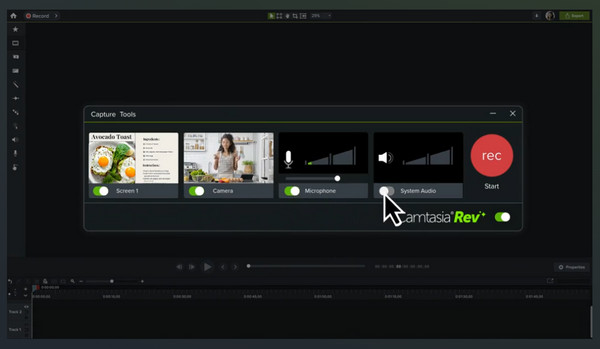
Sırada temel yakalamanın ötesine geçen iyi bilinen bir kayıt ve düzenleme aracı olan Camtasia var. Tamamen algılanamayan bir ekran kaydedici olmasa da arka planda sessizce çalışır. Camtasia'yı kullanarak ekranınızın belirli bir alanını kaydedebilir, seslendirme ekleyebilir ve hemen ardından düzenleme yapabilirsiniz. Sağlam düzenleme araçlarına rağmen daha uzun oturumlar boyunca sorunsuz bir performans sergiler.
Özellikleri:
- • Tam kapsamlı düzenleme paketi.
- • Çok sayıda geçiş ve efekte sahip olun.
- • Ekran ve web kamerası kaydı desteği.
3. Bandicam
Platform: Windows
En iyisi: Minimum gecikmeli kayıt işlemi isteyen oyuncular ve teknoloji meraklıları.
Fiyat: Ücretsiz sürümü mevcut, ücretli sürümü $39.95'ten başlıyor
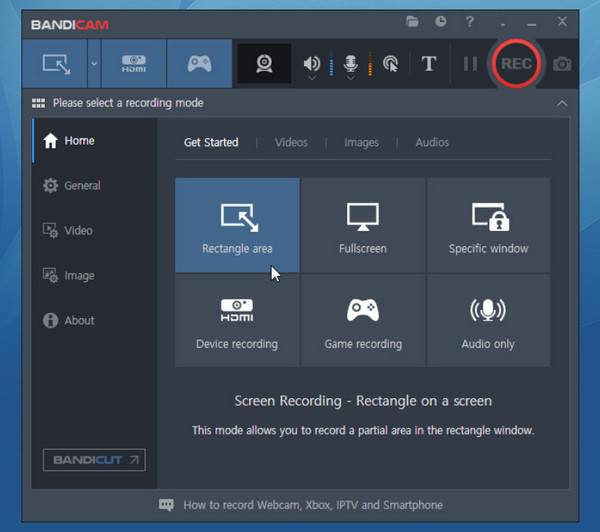
Windows için bir diğer kayıt yazılımı ise Bandicam. Özellikle yüksek performanslı oyun ve video yakalama için güçlü yetenekler sunar. Bu arka plan ekran kaydedici, oturum sırasında arayüz öğelerini gizleyen sessiz bir moda sahiptir. Ayrıca, Bandicam 4K'ya kadar HD videoyu kapsar ve kaliteyi feda etmeden dosyaları gerçek zamanlı olarak sıkıştırabilir.
Özellikleri:
- • Oyun kayıt modu sağlanır.
- • Yüksek kalitede 4K videoyu destekler.
- • Tepki verme amaçlı web kamerası yerleşimi.
- • Gerçek zamanlı sıkıştırma sunun.
4. Kaydedin!
Platform: iOS
En iyisi: Uygulama demoları, eğitimler ve oyunları gizlice oluşturmak isteyen iOS kullanıcıları.
Fiyat: Ücretsiz sürümü mevcut, ücretli sürümü $4.99'dan başlıyor
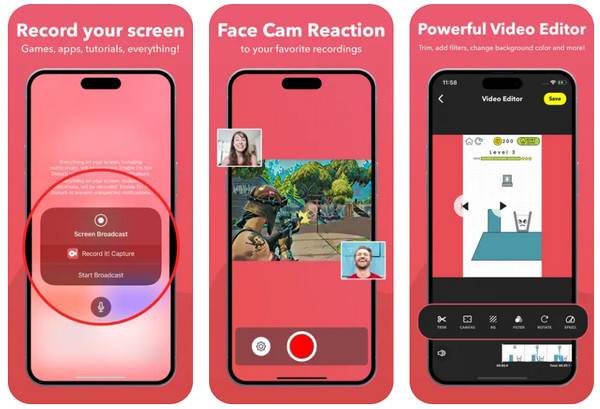
Record it!, iPhone kullanıcıları için en iyi gizli ekran kaydediciler arasındadır. Bununla, yüz kamerasını ve ekranı aynı anda kaydedebilirsiniz. Onu gizli kılan şey, Kontrol Merkezi kısayollarını kullanarak hızlı bir şekilde başlama yeteneğidir. Bu iOS uygulaması, vlogger'lar ve iOS deneyimlerini zahmetsizce yakalamak isteyen herkes için mükemmeldir.
Özellikleri:
- • Hızlı Kontrol Merkezi erişimi.
- • Dahili ses yakalama.
- • Dahili editör desteği.
- • Facecam kaplaması.
5. AZ Ekran Kaydedici
Platform: Android
En iyisi: Android kullanıcıları, sade ama özellik açısından zengin bir kayıt uygulaması arıyor.
Fiyat: Reklam içeren ücretsiz sürüm, premium sürüm $2.99'dan başlıyor
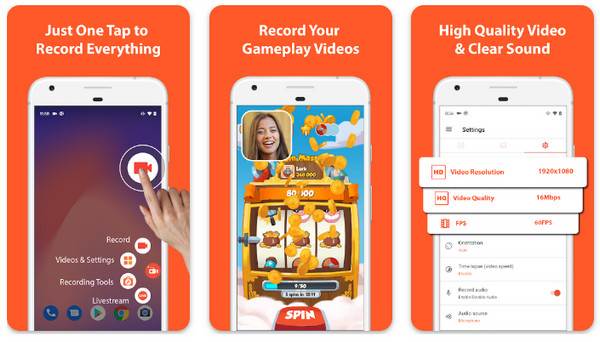
Bu arada, simge olmadan gizlice telefon ekranını kaydedebilirsiniz AZ Ekran Kaydedici. Basitliği ve güçlü özellikleriyle önde gelen bir Android kayıt uygulamasıdır. Bu uygulama, küçük bir yüzen widget aracılığıyla gizlice kontrol edilebilir. Ayrıca, AZ Screen Recorder, kayıttan sonra kırpma, birleştirme ve altyazı ekleme gibi temel düzenleme araçlarını içerir. Özel ve yüksek kaliteli kayıtlar yapmak isteyen bir Android kullanıcısıysanız, AZ Screen Recorder tam size göre.
Özellikleri:
- • HD kayıt imkanı.
- • Dahili ve harici ses yakalama.
- • Canlı yayın ve düzenleme desteği.
- • Yüzen bir kontrol widget'ı edinin.
Bilgisayar Ekranı Gizlice Nasıl Kaydedilir
Algılanamayan ve gizli ekran kaydediciler arasında hangisini kullanacağınıza karar verdiniz mi? Her neyse, her biri kontrolleri veya bildirimleri gizleyerek dikkat çekmeden çekim yapmanıza olanak tanır. Yazıyı bitirmeden önce, gizli ekran kaydına başlamak için temel adımları öğrenin:
- 1. Gizli Ekran Kaydediciyi seçin. Video/ses kaydı desteğinin yanı sıra, kullanımı kolay bir arayüze sahip, kayıt sırasında herhangi bir bildirim çıkmayan, yüksek kalitede sonuçlar veren ve özelleştirme seçenekleri sunan bir yazılım aradığınızdan emin olun.
- 2. Kayıt Ayarlarını Yapılandırın. Seçili kayıt cihazını başlattığınızda, kalite, ses kaynakları, bölge ve daha fazlası gibi kayıt tercihlerinizi özelleştirin.
- 3. Kısayolları Etkinleştirin. Ayrıca, yazılım destekliyorsa kayıtları hızlı bir şekilde kontrol edebilmek için klavye kısayolları da ayarlayabilirsiniz.
- 4. Simgeleri, Görev Çubuğunu ve Paneli Otomatik Gizle. Başlamadan önce arka plandaki her şeyi gizlemek için kutucukları işaretlemeyi unutmayın.
- 5. Kaydınızı Önizleyin ve Dışa Aktarın. Kaydı tamamladıktan sonra görüntüleri izleyin ve herhangi bir düzeltme yapılması gerekip gerekmediğine bakın, ardından bilgisayarınıza kaydedin.
Çözüm
Gizli bir ekran kaydedici ile, ekrandaki her aktiviteyi kesintiler veya görünür uyarılar olmadan gizlice yakalayabilirsiniz. Ancak, belirtildiği gibi, bu araçları sorumlu bir şekilde kullanın ve başkalarını kaydederken uygun onayı alın. İncelenen en iyi 5 seçenek arasında, AnyRec Ekran Kaydedici bilgisayar ekranınızı gizlice kaydetmek için en iyi genel çözüm olarak hizmet eder. Gizli modu, özelleştirilebilir ayarları, gerçek zamanlı açıklama ve yüksek kaliteli çıktı, dikkat çekmeden çekim yapmak isteyen herkes için idealdir. Tüm bunları bugün deneyimleyin!
Güvenli indirme
Güvenli indirme
